H5 PWA技术
Posted yangyangxxb
tags:
篇首语:本文由小常识网(cha138.com)小编为大家整理,主要介绍了H5 PWA技术相关的知识,希望对你有一定的参考价值。
H5 PWA技术
1、原生app优缺点
a、体验好、下载到手机上入口方便
b、开发成本高(ios和安卓)
c、软件上线需要审核
d、版本更新需要将新版本上传到不同的应用商店
e、使用前需下载
2、web网页优缺点
a、开发成本低、网站更新时上传最新的资源到服务器即可、手机自带浏览器打开即可
b、体验比原生app差
c、入口不便捷
d、无网无相应,不具备离线能力
e、无app的消息推送
3、PWA是什么?
PWA是一个新的前端技术,全称:Progressive Web App,这是一个渐进式的网页应用程序。结合了一系列现代web技术,在网页应用中实现和原生应用相近的用户体验。
PWA的三个关键词:
Reliable(可靠的):当用户从手机屏幕启动时,无需考虑网络状态,可以立刻加载出PWA
Fast(快速的):加载速度快
Engaging(可参与的):PWA可以添加在用户的主屏幕上,无需从应用商店里下载,他们通过网络应用程序Manifest file提供类似于APP的使用体验(android上可设置全屏显示,由于Safari支持度的问题ios不可以),可以进行“推送通知”
小小总结:
a、解决的问题:
1>可添加至主屏幕
2>实现离线缓存功能
3>实现消息推送
b、优势:几乎瞬间加载,但安全且富有弹性
c、核心:manifest文件清单、Service Workers
4、Manifest
作用:
a、能够将你浏览的网页添加到你的手机屏幕上
? b、在 Android 上能够全屏启动,不显示地址栏 ( 由于 Iphone 手机的浏览器是 Safari ,所以不支持)
c、控制屏幕 横屏 / 竖屏 展示
? d、定义启动画面
? e、可以设置你的应用启动是从主屏幕启动还是从 URL 启动
? f、可以设置你添加屏幕上的应用程序图标、名字、图标大小
示例:
index.html
<head> <title>Minimal PWA</title> <meta name="viewport" content="width=device-width, user-scalable=no" /> <link rel="manifest" href="manifest.json" /> <link rel="stylesheet" type="text/css" href="main.css"> <link rel="icon" href="/e.png" type="image/png" /> </head>
manifest.json
{ "name": "Minimal PWA", // 必填 显示的插件名称 "short_name": "PWA Demo", // 可选 在APP launcher和新的tab页显示,如果没有设置,则使用name "description": "The app that helps you understand PWA", //用于描述应用 "display": "standalone", // 定义开发人员对Web应用程序的首选显示模式。standalone模式会有单独的 "start_url": "/", // 应用启动时的url "theme_color": "#313131", // 桌面图标的背景色 "background_color": "#313131", // 为web应用程序预定义的背景颜色。在启动web应用程序和加载应用程序的内容之间创建了一个平滑的过渡。 "icons": [ // 桌面图标,是一个数组 { "src": "icon/lowres.webp", "sizes": "48x48", // 以空格分隔的图片尺寸 "type": "image/webp" // 帮助userAgent快速排除不支持的类型 }, { "src": "icon/lowres", "sizes": "48x48" }, { "src": "icon/hd_hi.ico", "sizes": "72x72 96x96 128x128 256x256" }, { "src": "icon/hd_hi.svg", "sizes": "72x72" } ] }
另附:
Manifest参考文档:https://developer.mozilla.org/zh-CN/docs/Web/Manifest
可以打开网站https://developers.google.cn/web/showcase/2015/chrome-dev-summit查看添加至主屏幕的动图。
5、Service Worker
SW 是什么呢?这个是离线缓存文件。我们 PWA 技术使用的就是它!SW 是浏览器在后台独立于网页运行的脚本,它打开了通向不需要网页或用户交互的功能的大门,因为使用了它,才会有的那个 Reliable 特性吧,SW 作用于 浏览器于服务器之间,相当于一个代理服务器。
- 基本特点
- 运行在它自己的全局脚本上下文中
- 不绑定到具体的网页
- 无法修改网页中的元素,因为它无法访问 DOM
- 只能使用 HTTPS
- 拦截进出的 HTTP 请求,从而完全控制你的网站
- 与主JS线程独立,不会被阻塞
- 完全异步,无法使用localStorage
功能(还是比较逆天的)
- 后台数据的同步
- 从其他域获取资源请求
- 接受计算密集型数据的更新,多页面共享该数据
- 客户端编译与依赖管理
- 后端服务的hook机制
- 根据URL模式,自定义模板
- 性能优化
- 消息推送
- 定时默认更新
- 地理围栏
生命周期:
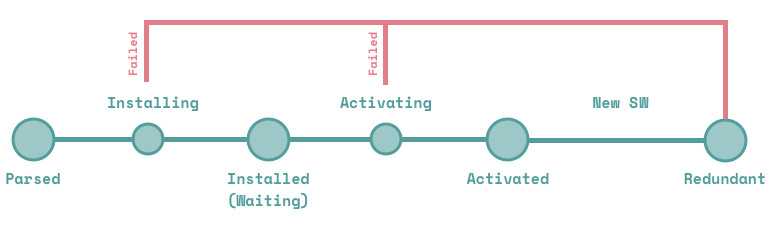
- Parsed ( 解析成功 ): 首次注册 SW 时,浏览器解决脚本并获得入口点,如果解析成功,就可以访问到 SW 注册对象,在这一点中我们需要在 html 页面中添加一个判断,判断该浏览器是否支持 SW 。
- Installing ( 正在安装 ):SW 脚本解析完成之后,浏览器会尝试进行安装,installing 中 install 事件被执行,如果其中有 event.waitUntil ( ) 方法,则 installing 事件会一直等到该方法中的 Promise 完成之后才会成功,如果 Promise 被拒绝,则安装失败,SW会进入 Redundant( 废弃 )状态。
- Installed / Waiting (安装成功/等待中):如果安装成功,SW 将会进入这个状态。
- Activating ( 正在激活 ):处于 waiting 状态的 SW 发生以下情况,将会进入 activating 状态中:
当前已无激活状态的 worker 、 SW脚本中的 self.skipWaiting()方法被调用 ( ps: self 是 SW 中作用于全局的对象,这个方法根据英文翻译过来也能明白什么意思啦,跳过等待状态 )、用户已关闭 SW 作用域下的所有页面,从而释放了当前处于激活状态的 worker、超出指定时间,从而释放当前处于激活状态的 worker
- Activated ( 激活成功 ):该状态,其成功接收了 document 全面控制的激活态 worker 。
- Redundant ( 废弃 ):这个状态的出现时有原因的,如果 installing 事件失败或者 activating 事件失败或者新的 SW 替换其成为激活态 worker 。installing 事件失败和 activating 事件失败的信息我们可以在 Chrome 浏览器的 DevTools 中查看
如果上个图不好理解,可以看这个,把它的生命周期看成红绿灯:
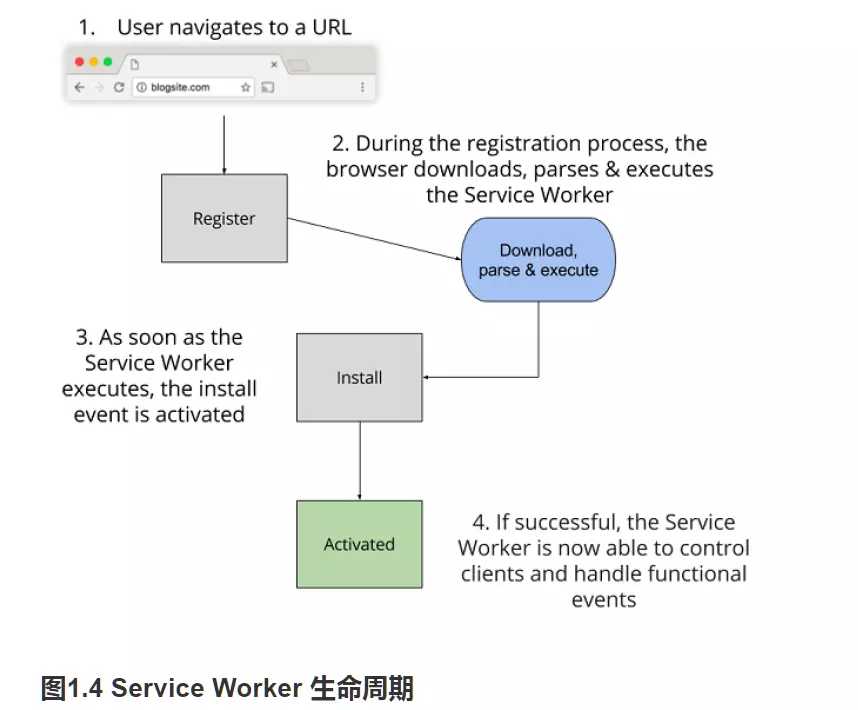
- register (需要下载和解析,红灯)
- install (执行,黄灯)
- activated( 成功,绿灯)
当用户首次导航至 URL 时,服务器会返回响应的网页
- 第1步:当你调用 register() 函数时, Service Worker 开始下载。
- 第2步:在注册过程中,浏览器会下载、解析并执行 Service Worker ()。如果在此步骤中出现任何错误,register() 返回的 promise 都会执行 reject 操作,并且 Service Worker 会被废弃。
- 第3步:一旦 Service Worker 成功执行了,install 事件就会激活
- 第4步:安装完成,Service Worker 便会激活,并控制在其范围内的一切。如果生命周期中的所有事件都成功了,Service Worker 便已准备就绪,随时可以使用了!
6、实现离线缓存
index.html
<!DOCTYPE html> <html> <head> <meta charset="UTF-8"> <title>Hello Caching World!</title> </head> <body> <!-- Image --> <img src="/images/hello.png" /> <!-- javascript --> <script async src="/js/script.js"></script> <script> // 注册 service worker if (‘serviceWorker‘ in navigator) { navigator.serviceWorker.register(‘/service-worker.js‘, {scope: ‘/‘}).then(function (registration) { // 注册成功 console.log(‘ServiceWorker registration successful with scope: ‘, registration.scope); }).catch(function (err) { // 注册失败 :( console.log(‘ServiceWorker registration failed: ‘, err); }); } </script> </body> </html>
注意:
注:Service Worker 的注册路径决定了其 scope 默认作用页面的范围。
如果 service-worker.js 是在 /sw/ 页面路径下,这使得该 Service Worker 默认只会收到 页面/sw/ 路径下的 fetch 事件。
如果存放在网站的根路径下,则将会收到该网站的所有 fetch 事件。
如果希望改变它的作用域,可在第二个参数设置 scope 范围。示例中将其改为了根目录,即对整个站点生效。
service-worker.js
var cacheName = ‘helloWorld‘; // 缓存的名称
// install 事件,它发生在浏览器安装并注册 Service Worker 时
self.addEventListener(‘install‘, event => {
/* event.waitUtil 用于在安装成功之前执行一些预装逻辑
但是建议只做一些轻量级和非常重要资源的缓存,减少安装失败的概率
安装成功后 ServiceWorker 状态会从 installing 变为 installed */
event.waitUntil(
caches.open(cacheName)
.then(cache => cache.addAll([ // 如果所有的文件都成功缓存了,便会安装完成。如果任何文件下载失败了,那么安装过程也会随之失败。
‘/js/script.js‘,
‘/images/hello.png‘
]))
);
});
/**
为 fetch 事件添加一个事件监听器。接下来,使用 caches.match() 函数来检查传入的请求 URL 是否匹配当前缓存中存在的任何内容。如果存在的话,返回缓存的资源。
如果资源并不存在于缓存当中,通过网络来获取资源,并将获取到的资源添加到缓存中。
*/
self.addEventListener(‘fetch‘, function (event) {
event.respondWith(
caches.match(event.request)
.then(function (response) {
if (response) {
return response;
}
var requestToCache = event.request.clone(); //
return fetch(requestToCache).then(
function (response) {
if (!response || response.status !== 200) {
return response;
}
var responseToCache = response.clone();
caches.open(cacheName)
.then(function (cache) {
cache.put(requestToCache, responseToCache);
});
return response;
})
);
});
注意:
注:为什么用request.clone()和response.clone()
需要这么做是因为request和response是一个流,它只能消耗一次。因为我们已经通过缓存消耗了一次,然后发起 HTTP 请求还要再消耗一次,所以我们需要在此时克隆请求
Clone the request—a request is a stream and can only be consumed once.
7、消息推送
- 步骤一、提示用户并获得他们的订阅详细信息
- 步骤二、将这些详细信息保存在服务器上
- 步骤三、在需要时发送任何消息
前两步:
index.html
<!DOCTYPE html> <html> <head> <meta charset="UTF-8"> <title>Progressive Times</title> <link rel="manifest" href="/manifest.json"> </head> <body> <script> var endpoint; var key; var authSecret; var vapidPublicKey = ‘BAyb_WgaR0L0pODaR7wWkxJi__tWbM1MPBymyRDFEGjtDCWeRYS9EF7yGoCHLdHJi6hikYdg4MuYaK0XoD0qnoY‘; // 方法很复杂,但是可以不用具体看,知识用来转化vapidPublicKey用 function urlBase64ToUint8Array(base64String) { const padding = ‘=‘.repeat((4 - base64String.length % 4) % 4); const base64 = (base64String + padding) .replace(/-/g, ‘+‘) .replace(/_/g, ‘/‘); const rawData = window.atob(base64); const outputArray = new Uint8Array(rawData.length); for (let i = 0; i < rawData.length; ++i) { outputArray[i] = rawData.charCodeAt(i); } return outputArray; } if (‘serviceWorker‘ in navigator) { navigator.serviceWorker.register(‘sw.js‘).then(function (registration) { return registration.pushManager.getSubscription() .then(function (subscription) { if (subscription) { return; } return registration.pushManager.subscribe({ userVisibleOnly: true, applicationServerKey: urlBase64ToUint8Array(vapidPublicKey) }) .then(function (subscription) { var rawKey = subscription.getKey ? subscription.getKey(‘p256dh‘) : ‘‘; key = rawKey ? btoa(String.fromCharCode.apply(null, new Uint8Array(rawKey))) : ‘‘; var rawAuthSecret = subscription.getKey ? subscription.getKey(‘auth‘) : ‘‘; authSecret = rawAuthSecret ? btoa(String.fromCharCode.apply(null, new Uint8Array(rawAuthSecret))) : ‘‘; endpoint = subscription.endpoint; return fetch(‘./register‘, { method: ‘post‘, headers: new Headers({ ‘content-type‘: ‘application/json‘ }), body: JSON.stringify({ endpoint: subscription.endpoint, key: key, authSecret: authSecret, }), }); }); }); }).catch(function (err) { // 注册失败 :( console.log(‘ServiceWorker registration failed: ‘, err); }); } </script> </body> </html>
步骤三:
app.js
const webpush = require(‘web-push‘); const express = require(‘express‘); var bodyParser = require(‘body-parser‘); const app = express(); webpush.setVapidDetails( ‘mailto:[email protected]‘, ‘BAyb_WgaR0L0pODaR7wWkxJi__tWbM1MPBymyRDFEGjtDCWeRYS9EF7yGoCHLdHJi6hikYdg4MuYaK0XoD0qnoY‘, ‘p6YVD7t8HkABoez1CvVJ5bl7BnEdKUu5bSyVjyxMBh0‘ ); app.post(‘/register‘, function (req, res) { var endpoint = req.body.endpoint; saveRegistrationDetails(endpoint, key, authSecret); const pushSubscription = { endpoint: req.body.endpoint, keys: { auth: req.body.authSecret, p256dh: req.body.key } }; var body = ‘Thank you for registering‘; var iconUrl = ‘https://example.com/images/homescreen.png‘; // 发送 Web 推送消息 webpush.sendNotification(pushSubscription, JSON.stringify({ msg: body, url: ‘http://localhost:3111/‘, icon: iconUrl })) .then(result => res.sendStatus(201)) .catch(err => { console.log(err); }); }); app.listen(3111, function () { console.log(‘Web push app listening on port 3111!‘) });
service worker监听push事件,将通知详情推送给用户
service-worker.js
self.addEventListener(‘push‘, function (event) { // 检查服务端是否发来了任何有效载荷数据 var payload = event.data ? JSON.parse(event.data.text()) : ‘no payload‘; var title = ‘Progressive Times‘; event.waitUntil( // 使用提供的信息来显示 Web 推送通知 self.registration.showNotification(title, { body: payload.msg, url: payload.url, icon: payload.icon }) ); });
8、PWA小demo
准备:
创建一个关于PWA项目的文件夹
文件夹内准备一张图
一个index.html文件
一个main.css文件
一个manifest.json文件
一个sw.js文件
以后更新把,写崩了,我再寻思寻思
以上是关于H5 PWA技术的主要内容,如果未能解决你的问题,请参考以下文章